우리의 컴퓨터는 작업 도구 그 이상이며 강력한 기계가 있다면 분명히 우리가 좋아하는 비디오 게임을 하는 데 사용할 것입니다. 물론 때로는 가장 강력한 하드웨어라도 최신 게임으로 인해 속도가 느려지고 경험이 줄어들 수 있습니다. 가능한 한 원활하게 게임을 실행할 수 있도록 운영 체제를 최적화하기 위해 다음과 같은 프로그램을 사용할 수 있습니다. GameGain우리가 이야기 할 것입니다.
사용하는 순간부터 Windows 처음으로 운영 체제는 모든 사용자의 기본 구성 로드를 처리합니다. 이 모든 것은 우리가 운영 체제를 사용하는 것과 상관없이 가능합니다. 가장 까다로운 게임을 실행할 때 항상 시스템 성능을 약간 향상시킬 수 있지만 플레이하고 싶다면 아무 문제가 없습니다.

이를 위해 "최대 성능" 전원 계획 활성화, 불필요한 시작 프로그램 비활성화, 불필요한 Windows 효과 비활성화, 드라이버 업데이트 유지 및 "게임 모드" 구성과 같은 시스템 조정을 수행할 수 있습니다. 우리는 이 모든 것을 Microsoft 운영 체제는 우리에게 제공됩니다.
그러나 이 모든 것 외에도 진실은 우리가 다음에 보게 될 애플리케이션을 통해 이 모든 구성을 단순화하고 모든 것을 버튼을 누르는 것으로 줄일 수 있다는 것입니다.
게임게인이란?
우리는 PC에서 실행하는 게임을 최적화하기 위해 특별히 개발된 소프트웨어에 대해 이야기하고 있습니다. 시스템 성능 향상 . 이를 위해 리소스를 최대한 활용하여 모든 종류의 타이틀, 특히 최신 세대에 속하는 타이틀을 개선합니다.
이러한 방식으로 FPS를 향상시켜 보다 유연한 성능을 얻을 수 있습니다. 이 작업을 수행하기 위해 프로그램은 사용과 관련된 레지스트리 변경을 담당합니다. 램, 하드 디스크에 대한 액세스의 읽기 및 쓰기 속도 또는 응용 프로그램이 사용의 우선 순위를 지정하는 방식으로 CPU.
GameGain을 사용하면 PC의 하드웨어가 극도로 최적화됩니다. 이를 통해 그래픽 충실도를 저하시키지 않으면서 가장 까다로운 게임에 대해 가능한 최고의 성능을 얻을 수 있습니다. 프로그램은 게임 자체를 변경, 패치 또는 수정하지 않습니다. 따라서 모든 치트 탐지 소프트웨어는 이 소프트웨어를 사기성 사용으로 간주하지 않으며 당사는 모든 게임에서 해당 네트워크 및 온라인 서비스에 액세스하는 것이 금지되지 않습니다.
다운로드 및 설치
GameGain은 게임을 플레이할 때 PC의 성능을 향상시키는 소프트웨어입니다. 개발자 웹 사이트 . 유료 응용 프로그램이므로 사용하려면 라이센스를 구입해야 합니다. 19.30 달러 . 이전에는 프로그램이 우리의 기대를 충족하는지 직접 확인하는 방법으로 개발자가 무료 평가판을 다운로드할 수 있도록 허용했습니다.
물론 gamegain.exe 설치 파일을 다운로드할 때, Windows Defender는 이를 감지하고 위협으로 간주하여 다운로드를 중지합니다. . 바이러스 백신은 위험한 프로그램이며 공격자의 명령을 실행한다고 알려줍니다. 우리는 이 위협을 우회하고 프로그램을 다운로드 및 설치할 수 있으며, 설치를 시도할 때 SmartScreen은 또한 우리가 PC를 위험에 빠뜨리고 있다고 경고합니다. 개발자에 따르면 일부 바이러스 백신으로 인한 오탐지입니다. 그렇기 때문에 각 사용자의 책임하에 모든 것을 다운로드하고 설치할 수 있습니다.
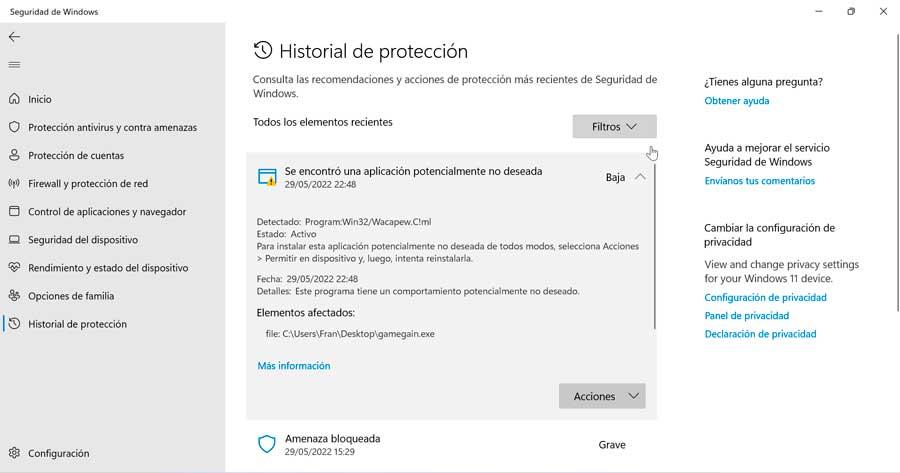
웹 사이트에 표시된 대로 이 프로그램은 공식적으로 Microsoft Windows 10, 8, 7, Vista, XP 및 Windows Server 2012, 2008, 2003과 호환됩니다. 32-BIT/64-BIT에 대한 준비가 되어 있지만 테스트에서는 Windows 11이 설치된 컴퓨터에서 문제가 발생하지 않았습니다. 설치하는 동안 나이, 성별, 학력, 직장 또는 우리가 사는 지역과 같은 일부 데이터를 의무적으로 입력해야 하며 특정 의미가 부족합니다.
GameGain 작동 방식
응용 프로그램을 실행하면 완전히 영어로 된 인터페이스를 찾습니다. 일부 사용자에게는 작은 장애가 될 수 있는 스페인어로 입력할 가능성은 없지만 실제로는 모든 것이 너무 간단하여 어떤 종류의 문제도 없을 것입니다.
맨 위에 그는 프로그램의 이점에 대해 알려줍니다. 여기에서 Windows 내에서 다양한 설정을 조정하여 PC 최적화를 처리할 것임을 알려줍니다. 목표는 CPU 사용에 우선 순위를 두고 게임 성능과 프레임 속도를 조정하는 것입니다.
이를 위해 가장 먼저 할 일은 운영 체제를 선택하십시오 . 기본적으로 프로그램은 이를 자동으로 감지합니다. 우리의 경우 Windows 10(실제로는 Windows 11이지만)입니다. 정확하지 않은 경우 탭을 표시하여 목록에서 다른 운영 체제를 선택할 수 있습니다.
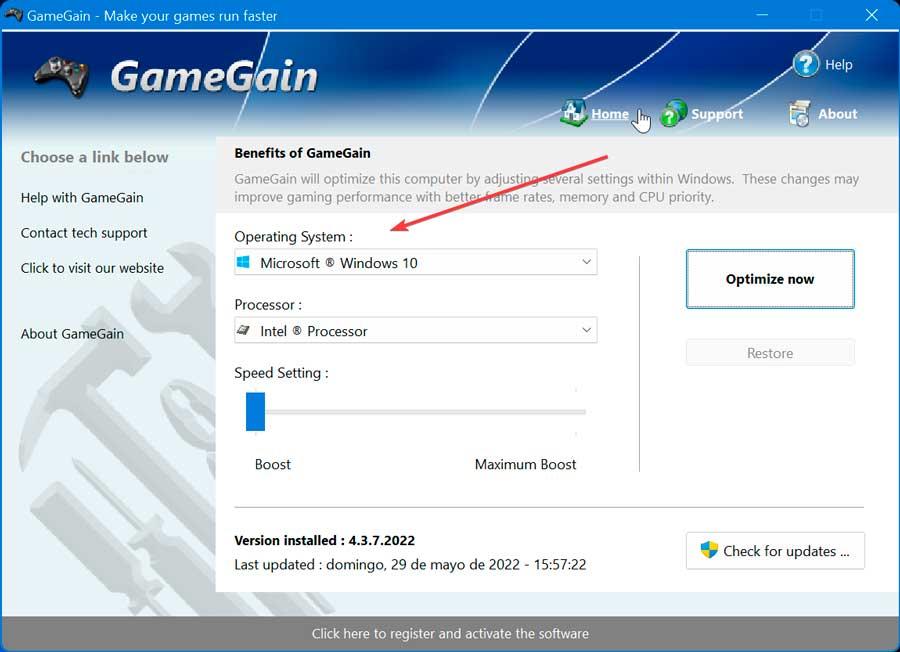
나중에 필요할 것입니다. 프로세서의 브랜드를 나타내기 위해 , 기본적으로 감지하기도 하지만 변경하고 선택할 수는 있습니다. 인텔, AMD 또는 VIA.
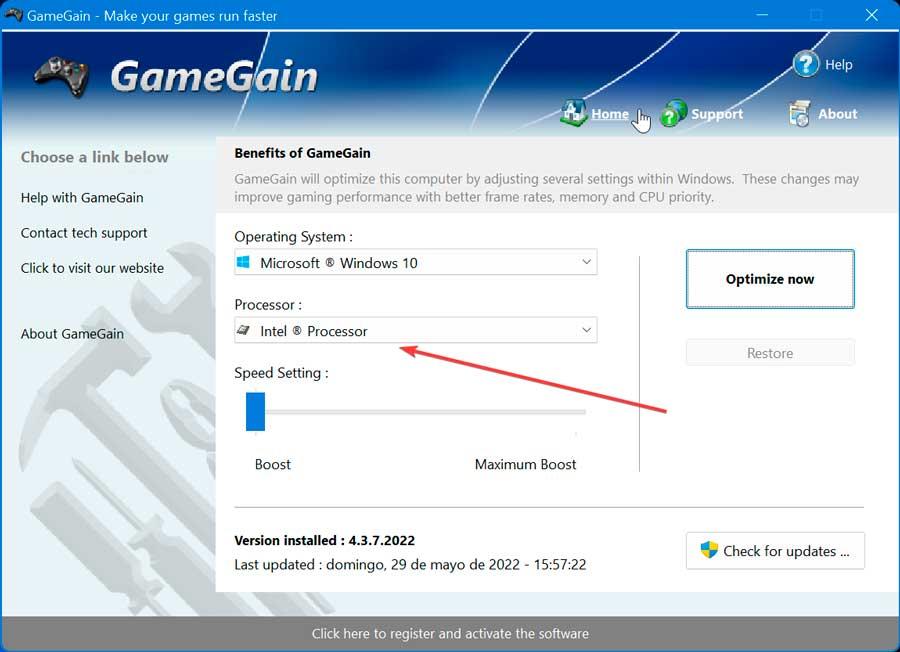
마지막으로 구성할 수 있습니다. 속도 설정 . 그러나 그것을 수정하고 최대 수준으로 조정하려면 평가판의 일부로 사용할 수 없기 때문에 이전에 라이센스를 구입해야 합니다. 최대 부스트 모드를 사용하면 프로그램이 게임의 성능 설정을 컴퓨터에서 허용하는 최고 수준으로 높입니다.
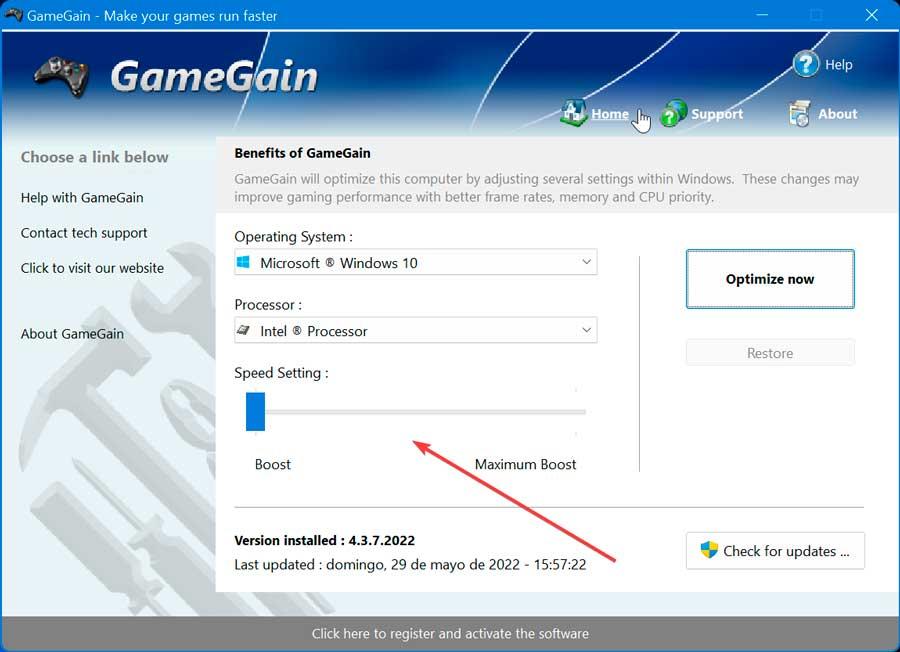
마지막으로 지금 최적화 버튼을 눌러 응용 프로그램에서 전체 프로세스를 시작합니다. 이렇게 하면 발생하는 변경 사항을 알려주는 배너가 나타납니다. 완료되면 변경 사항을 적용하고 올바르게 적용하려면 Windows를 다시 시작해야 합니다.
또한, 우리는 복원 단추. 이렇게 하면 PC에서 게임에 대한 모든 변경 사항을 복원하고 컴퓨터가 원래 가지고 있던 권장 기본 성능 구성 값을 다시 입력합니다.
기타 게임 최적화 대안
게임의 성능과 가속을 개선하기 위해 시스템을 최적화할 수 있는 소프트웨어를 찾고 있고 GameGain이 우리를 확신하지 못하거나 상자를 통과할 의사가 없는 경우 다음 중 하나를 선택할 수도 있습니다. 다음 대안.
- Razer Cortex – 무료이며 다양한 최적화 도구가 있습니다. 가능한 최고 품질로 플레이할 때 리소스를 최대한 활용하는 데 도움이 됩니다.
- 현명한 게임 부스터 : 게임을 보다 효율적으로 관리하여 PC 성능을 향상시키는 무료 응용 프로그램입니다.
- JetBoost : 게임을 실행할 때 컴퓨터가 최대 성능으로 작동하도록 시스템 리소스를 해제하는 역할을 합니다.